オンライン正規代理店
電池付き:
| OSOYOOから購入 |
米国から購入 |
英国から購入 |
ドイツから購入 |
イタリアから購入 |
フランスから購入 |
スペインから購入 |
日本から購入 |
 |
 |
 |
 |
 |
 |
 |
 |
電池なし:
| OSOYOOから購入 |
Buy from USA |
Buy from UK |
Buy from DE |
Buy from IT |
Buy from FR |
Buy from ES |
日本から購入 |
 |
 |
 |
 |
 |
 |
 |
 |
目的:
このレッスンではModel-3ロボットカー学習キットを使い簡単なリモートコントロールカーを作ります、車は直進、後進、左折、右折を含め動作します。
部品とデバイス:

ハードウェアのインストール:
ステップ1: ロボットカーの基本フレームワークをレッスン1と同様にインストールします、もしすでにレッスン1で組み立て作業が完了している場合は、そのままにしておいてください。

ステップ2:車にIRレシーバーモジュールをインストールします。
次のようにIRレシーバーモジュールをOSOYOOモーターシールドV1.1やV1.2に直接に装着してください。
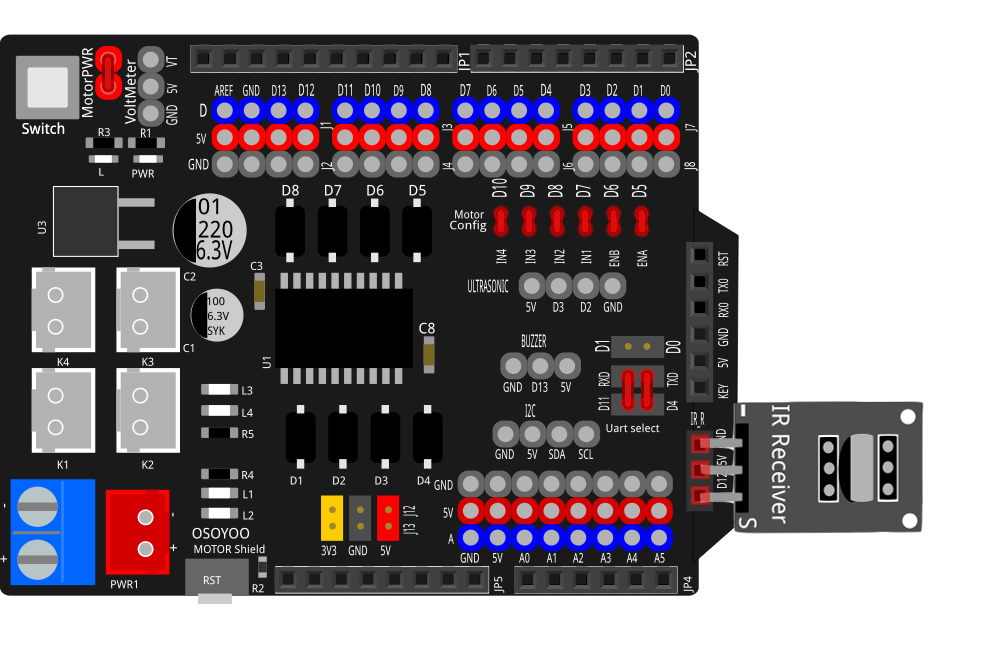


OSOYOOモーターシールド V1.0の場合、下記の文章をご確認よろしくお願い致します:
https://osoyoo.com/ja/?p=50781
ソフトウェアーのインストール:
ステッ1:
最新のアルドゥイーノIDEのインストール(もしアルドゥイーノIDE バージョン1.1.16以降をすでにお使いでしたら、このステップをスキップしてください.
アルドゥイーノIDをここからダウンロードしてから、そのソフトウェアをhttps://www.arduino.cc/en/Main/Software?setlang=en,インストールします.
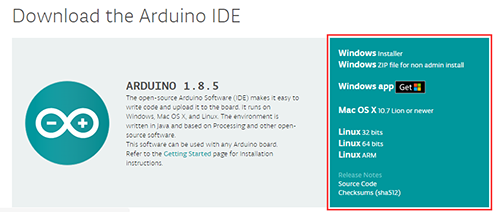
ステップ2: IR remoteライブラリをアルドゥイーノIDEにインストールします。
①先ずはパソコンの C:\Users\****\Documents\Arduino\libraries フォルダにすべてのIRremote関連のフォルダをすべて削除します。
Arduino IDE のフォルダ (Windows)について https://ht-deko.com/arduino/folder.html

②IDE⇒⇒ツール⇒⇒ライブラリを管理…⇒⇒検索欄に「IRremote」を入力します。「IRremote」のバージョン4.4.1を確認すること、インストールアイコンをクリックします。
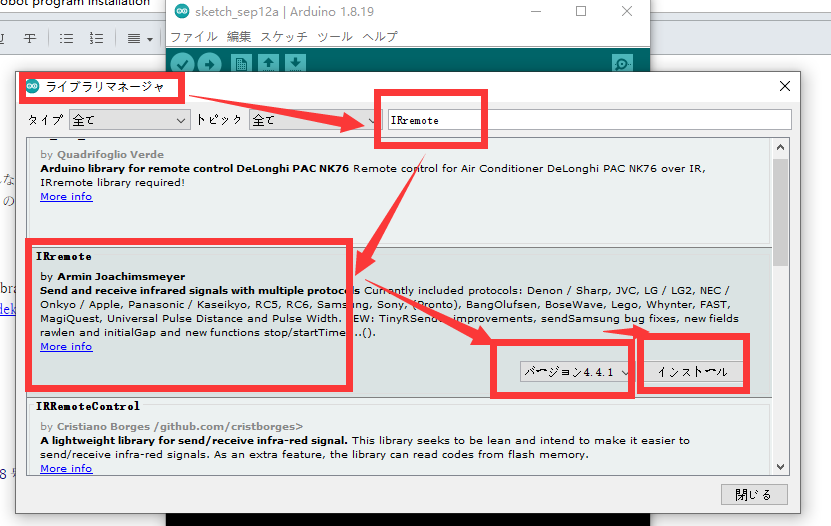
ステップ3: レッスン2 のサンプルコードをダウンロードします、そのダウンロードしましたlesson2.zipファイルを解凍すると、”Lesson2″ フォルダーができます。
.
ステップ4: UNO R3ボードとPCをUSBケーブルで接続、アルドゥイーノIDEを開き→「ファイル」クリック→「開く」クリック→lesson2フォルダにある “lesson2.ino “コードを選択し、アルドゥイーノにそのコードをロードします。
注意: スケッチコードをアルドゥイーノにアップロードする際は、バッテリーをオフにするか、電源アダプターを抜いてください。

ステップ5: プロジェクトに対応するボードとシリアルポートを選択して、スケッチをボードにアップロードします。

テスト:
IRリモコンキーでキーを押して車の動作を制御します:

注意点:
1)リモコンのIR送信口を添付の画像のように、IR受信ヘッドに合わせてください。
2)リモコンを軽く、間隔を開けて定期的に押してください。
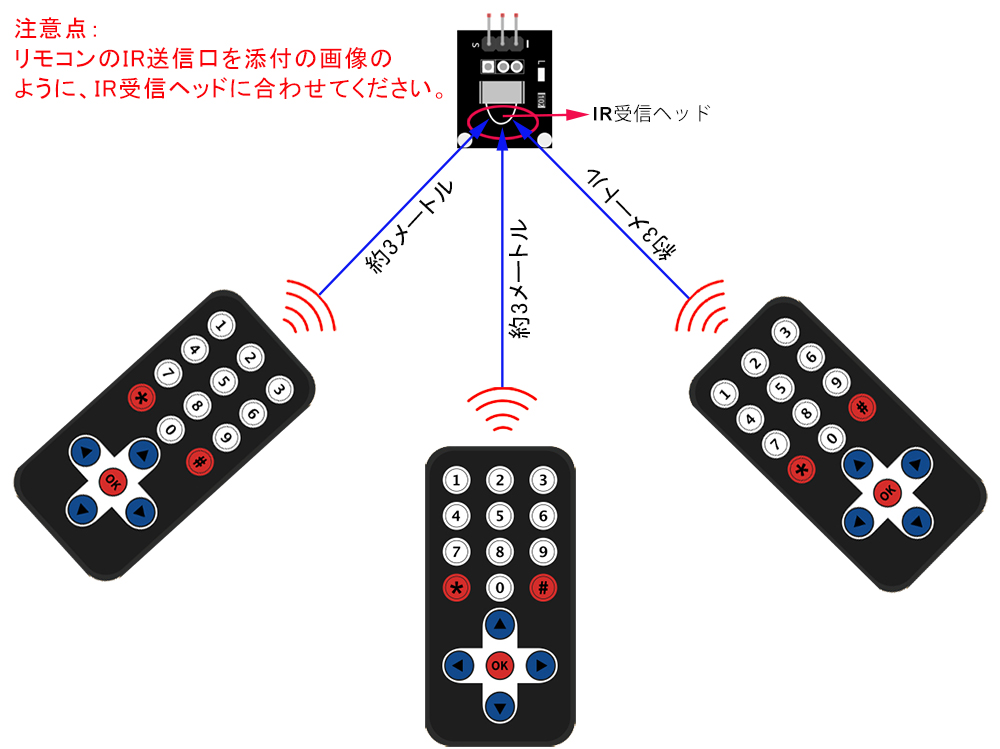
——————————————————————————————————————————————————————
問題解決:
一部のお客様がこのIRリモコンが動作しない問題を発見しました。原因として、IRリモコンが送信するボタンコードがサンプルコードと一致していない可能性があります。この問題を解決するために、以下の手順を実行してください:
Step A) IRリモコンの各ボタンのIRコードを取得する.
以下のリンクからスケッチをダウンロードしてください.
https://osoyoo.com/download/driver/irdemo.zip
上記のスケッチをボードにアップロードし、右上のシリアルモニターを開きます。

リモコンの「◄」「►」「▲」「▼」「OK」ボタンを押すと、以下の画像のようにIRコードが表示されます:
(コントロールボタンのIRコードをメモしてください)◄」「►」「▲」「▼」「OK」ボタンのIRコードを書き留めてください。
STEP B)レッスン2のスケッチファイルのIRコードを置き換える:
レッスン2のコードを再度開くと、以下の行で各ボタンのIRコードが定義されています:
#define IR_ADVANCE 24 //code from IR controller “▲” button
#define IR_BACK 82 //code from IR controller “▼” button
#define IR_RIGHT 90 //code from IR controller “>” button
#define IR_LEFT 8 //code from IR controller “<” button
#define IR_STOP 28 //code from IR controller “OK” button
#define IR_turnsmallleft 13 //code from IR controller “#” button
上記の行の各ボタンの値を、
Step A). で取得したコードに合わせて変更してください。変更方法がわからない場合は、ステップAで取得した各ボタンのコードを
メールで送信してください。私がコードを変更し、新しいスケッチファイルをメールでお送りします。
上記の方法を使えば、テレビリモコン、DVDリモコン、エアコンリモコンなど、他のIR送信デバイスを使って車を制御することもできます。ステップAでリモコンのキーコードを取得し、ステップBでスケッチファイルを変更すれば動作します。
注意:
1) IRリモコンの送信ポートを、添付画像のようにIRレシーバーのヘッドに合わせてください。
2) リモコンのボタンは軽く、一定の間隔で押してください。

















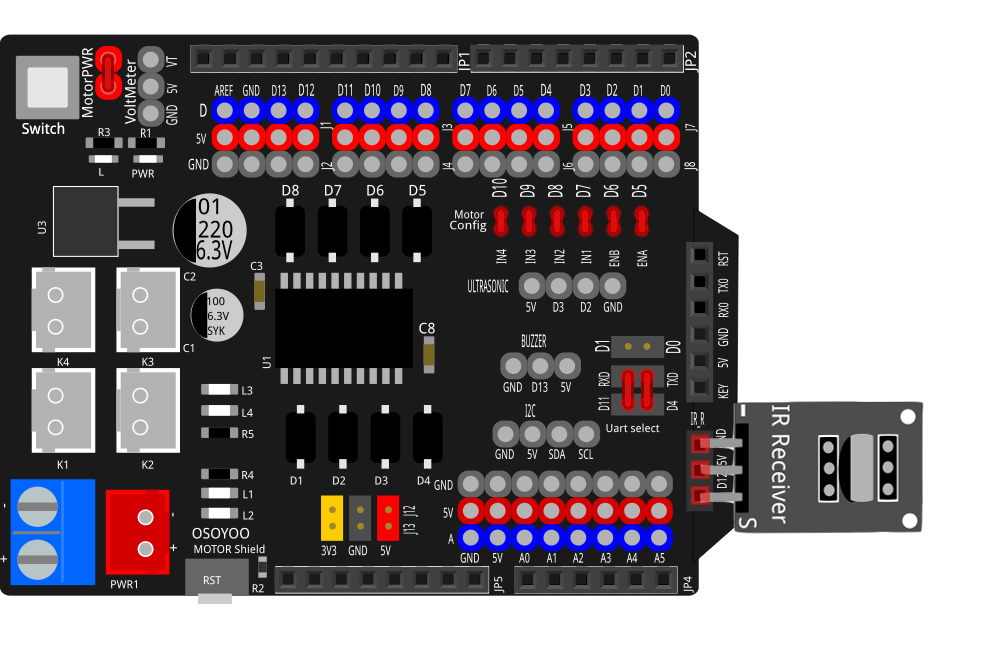




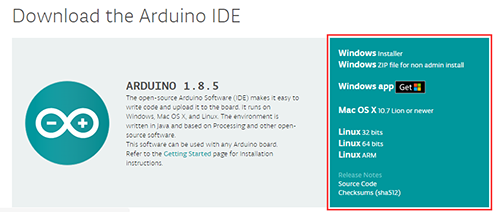

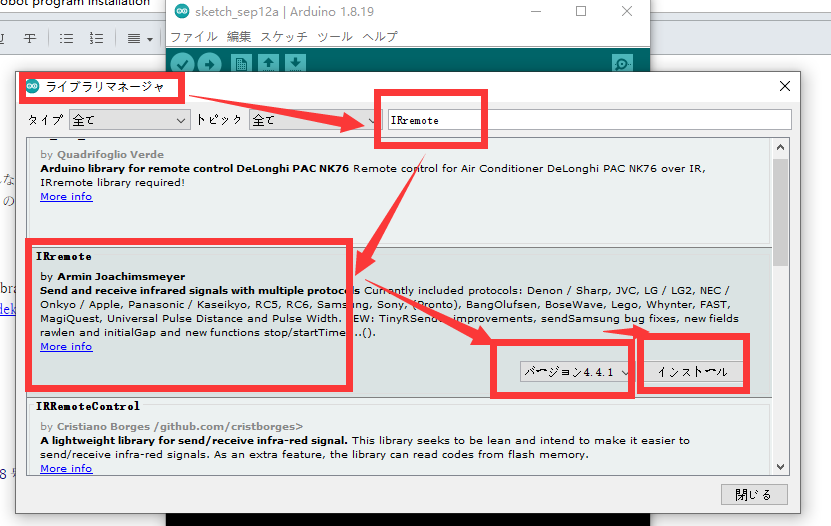



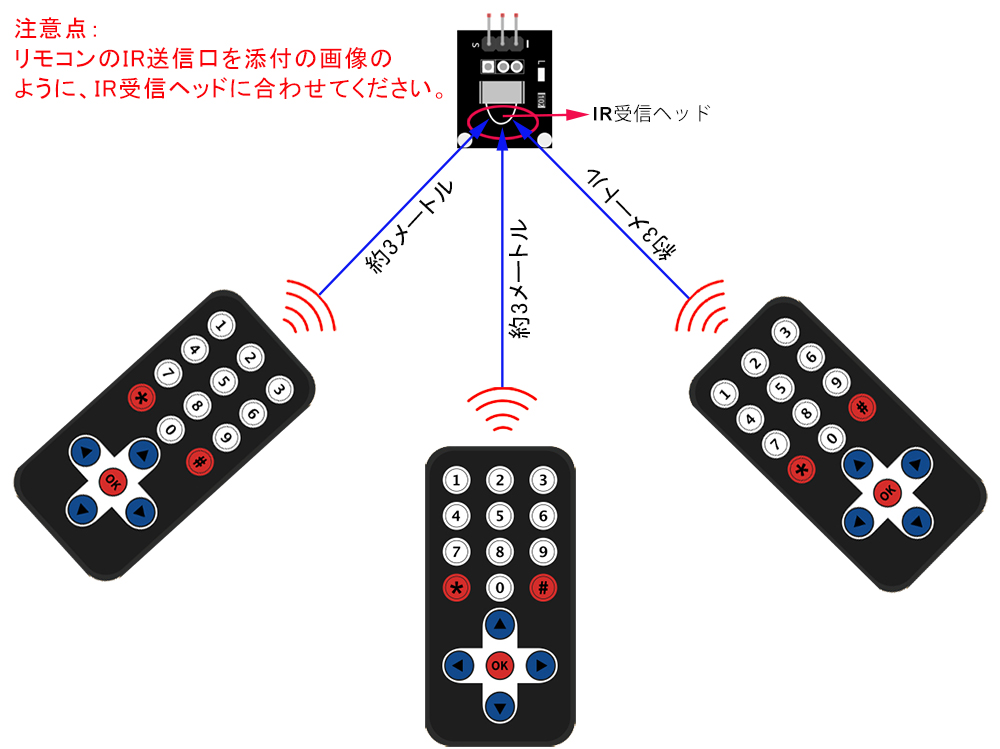




Hi,
I just got a robot car for Christmas, but the IR sensor doesn’t work, I have confirmed it’s wired correctly but even with the debug code it shows no commands from the remote, even when trying with another IR remote.
David
Do you remove the plastic sheet in the remote controller.
Do you see any indicator turning on when you press remote controller?
If no indicator on, it may be some wrong with remote.
Please give me your order No and address, I’ll send the replacement to you.
Elaine @OSOYOO
buonasera il mio problema con la lezione due che non si carica su arduino err.pinmode(); non definito in attesa di risposta un grazie
Hi, Do you mean you can’t upload the code?
si esatto non carica il codice
Do you test other lessons? Do you get the same error? If so, please confirm whether you install the bluetooth module on the expansion board.
If not, please check whether you install the IRremote library correctly.
il bluetooth si installa e il led del modulo è fissa ma il robot non si muove ho provato con lesson 2 mi da sempre lo stesso errore proverò con le librerie grazie
Please remove the bluetooth and confirm you have install IRremote library. Thanks.
Hi! What can I do if I can not download the IRremote zip file on my Mac?? Or I can’t add it to the library ?? thank you!
It says it is not a supported file
Please check download page of your browser after you open the link: https://osoyoo.com/picture/2WD_Car_V2.0/code/IRremote.zip.
Please unzip this file and copy this folder and paste it to the path: your computer–>document–> arduino
Hi, I’m trying to get the IR codes of my remote’s buttons, but when I open the serial monitor and press the buttons, it won’t display their codes. I removed the protective film, and tried everything, but it still won’t work.
Please provide your order ID and full address to my email address: [email protected].
I’ll send the IR receiver as the replacement to you.
After following the steps for lesson 1 I’m still not able to get the car to move. I turn it on it and does not do anything. When connected to the PC it lights up and makes a noise but that is it. Please assist
Please check whether the battery and battery case install correctly or not.
Could you read the voltage of the battery on voltage meter on the car?
Please take photos about the car and send to my email address: [email protected].
The rechargeable battery that came with the car is no good that’s why I could not get it to move. I had to buy a disposable battery from the store. Are you able to send a replacement since the original one that came with the unit is defective??
Please provide your order No and address.
I just emailed you my information
OK, the battery will be shipped ASAP.
The tracking number is 9400111206203991989505.
If any query, please feel free to contact me.
Elaine
Hi,i can’t connect remote, have message
/Users/sa/Downloads/lesson2/lesson2.ino:11:10: fatal error: IRremote.h: No such file or directory
#include
^~~~~~~~~~~~
compilation terminated.
exit status 1
Compilation error: IRremote.h: No such file or directory
what can I do?
The lesson 2 sketch keeps timing out on the upload so I am unable to upload lesson 2. Please help. Thanks
Hi, the car does not move even if i try with the remote that came with it and the remote i have at home but when i press somthing on the remote i can see the light going on and then when i let go it turns off but the car does not move.
I also tryed the trouble shooting steps but it still did not work
I also tryed the trouble shooting steps but it still did not work
I cannot get my remote control to work with the system. I have uploaded the IR remote button reader to my board, but when i press any buttons, there is nothing appearing in the serial monitor. I have checked and the remote is working (sending out the IR signal), but i am unable to read it on the program. Any help with this would be great
I have tried doing the software installation and uploading it to the car but the remote still will not work. I have testing the battery of the remote and that is not the problem. I have also tried the troubleshooting. What else can I do to make this work?
I recently got this car version 1.2 ir sensor not working red light is on
nothing is displayed on the serial monitor
please send your order number and address to [email protected], our customer service will give you solution.
Right now you can skip lesson 2 and keep doing lesson 3,4,5,6.
Hi,
I have followed all of the above steps, including troubleshooting, to no avail, nothing happens when I press the buttons on the IR controller to control the movements of the car.
when you press a key in IR controller, did you see the LED in the receiver flashing?
Hi,
The LED on the receiver does not flash when I press a button on the IR controller.
please send your order number and address and address to [email protected], the customer service will send you a new IR receiver. Right now you can skip this lesson and do other projects.
Hi,
i sent the order number as requested, any update please ?
yes. We got your order number, we emailed you for your shipping address. but so far you didn’t give us your shipping address. We can’t ship the part to you until you email your shipping address to us ([email protected])
Hi,
I bought the robot car from amazon order # 205-2284870-1037916. I have the v1.1 model of the board. I tried everything that you mentioned in your tutorial. Changed the battery of the remote, but could not get the remote to working, nothing is displayed on the serial monitor. also, the LED on the receiver does not flash when I press a button on the IR controller. I am not sure which one is not good the remote or the receiver. Can you please help?
Regards,
you can send your address and order number to [email protected], tell them that the IR receiver can not work. They will mail you a new IR receiver.
Now you can skip lesson 2 and do other lessons. Once you get the new sensor, you can do lesson 2 again.
El control remoto no funciona aunque lo intente. Por lo demás todo muy correcto. Espero que haya alguna solución me gustaría poder programarlo.
Muchas gracias
Buen día
We need to know if the IR receiver is working properly. Please read trouble shooting section:
https://osoyoo.com/2020/05/22/osoyoo-model-3-v2-0-robot-car-lesson-2-ir-remote-controlled/comment-page-1/#6
Run IRtest.ino file, tell us what did you see in Serial Monitor when you press ▲ key? make sure you put the IR remote very close to the IR receiver(less than 1 meter). If there is no response in Serial monitor, then it means the IR receiver might have problem. Please give us your order number and address, we will mail you a new one.
Hello,
I have done what you said me, but the control doesn’t work. My phone number: 623316182. My adress: Calle Salamanca, n°76, Dos Hermanas, Sevilla (España).
Thanks you very much for your help.
Good day.
please give us your order number, we need send the IR receiver based on your order number.
¿Y como puedo saber cuál es el número de pedido?
are you ordered from Amazon or OSOYOO.Store? If from Amazon, please login to your dashboard, in your order history, you will see your order number.
If you purchased in osoyoo.store, please give us your name and address, we will lookup the order number for you.
Muchas gracias ya lo he encontrado, mi nunero de pedido es: 407-2898795-5185919
please also give us your address of order number 407-2898795-5185919 to [email protected], we will mail you a new IR sensor after we get your address.
Thank you do much I have already send the mail.